Hogyan lehet megnézni, ki kapcsolódik a Wi-Fi útválasztómhoz?

- 3407
- 31
- Boros Patrik
Helló. Ma úgy döntöttem, hogy írok egy cikket, amely érdekes lesz mindenkinek, akinek megvan a saját Wi-Fi útválasztója. Bizonyos okokból biztos vagyok benne, hogy még ha jelszóval is védte a Wi-Fi hálózatát, még mindig volt kérdése, és Hogyan lehet megnézni, ki kapcsolódik a Wi-Fi útválasztómhoz. És ha igen, akkor eljutottál a címre 🙂 . Most megírom, hogyan lehet gyorsan megnézni, hogy az ilyen gonosz szomszédok közül melyik feltörte a Wi-Fi hálózatát, és az interneten van az interneten 🙂 .

Csak léphet a Wi-Fi Router beállítások panelen, és megnézheti a szükséges információkat.
Megmutatom az útválasztó TP-link tl-wr841n példáját, csak van egy, de még ha van még egy útválasztó is, nem lesz nehéz megtalálni a szükséges információkat a beállításokban, ezért folytatjuk.
Hogyan lehet megtudni, ki kapcsolódik a Wi-Fi hálózathoz?
Csak annyit kell tennie, hogy csak az útválasztó beállításaiba lépjünk, lépjünk a megfelelő fülre, és számoljuk ki az internetet lopó „bűncselekményt” 🙂 .
Tehát a legfontosabb dolog az, hogy bekerülj az útválasztó beállításaiba. Írja be a böngésző címsorába 192.168.1.1 (Megvan ez a cím), még mindig kipróbálhatja 192.168.0.1. Mindenesetre az útválasztóhoz tartozó papírdarabokon megírják, hogyan lehet beírni a beállításokat (vagy az útválasztó aljáról nézni).
Ezután beírjuk a felhasználónevet és a jelszót, ha nem változtatta meg őket, akkor valószínűleg adminisztrátor és admin.
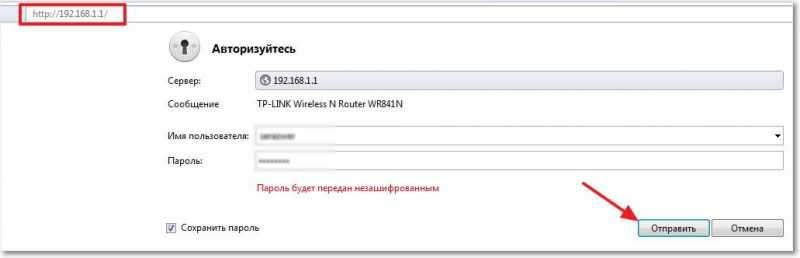
Eljutunk az útválasztó vezérlő oldalára. Most meg kell találnunk egy olyan oldalt, amelyen láthatja, hogy ki kapcsolódik a Wi-Fi útválasztónkhoz. Van egy tp-link tl-wr841n az útválasztón, és azt hiszem Tp-link, A vezeték nélküli fülre lépünk, és kiválasztjuk a vezeték nélküli statisztikákat. A táblázatban megnézzük, hogy hány eszköz van csatlakoztatva a Wi-Fi hálózathoz. Mint láthatja, két eszközöm van, nem ez nem szomszéd 🙂, ez a telefonom és egy táblagép. Mint már észrevetted, megjelenik az eszköz MAC -címe, a titkosítás típusa és az átadott csomagok száma.
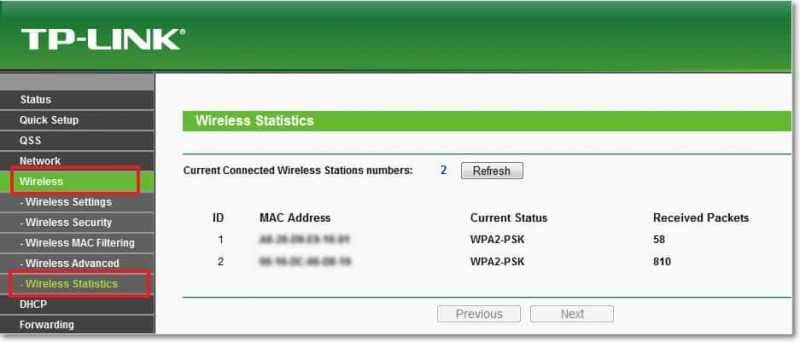
Láthat egy másik lapot az egyik lapon, aki csatlakozik a hálózathoz, nem csak a Wi-Fi-n keresztül, hanem a kábel útján is.
Lépjen a DHCP fülre, majd a DHCP clent listára. Mint láthatja, itt már van három eszközöm, a számítógépem is hozzáadódik, amely hálózati kábelen van csatlakoztatva. Ez az oldal nemcsak a MAC címet, hanem az eszköz és az IP nevét is megjeleníti, amelyet az eszközhez rendeltek. Az átalakítás gomb megnyomásával frissíti a statisztikákat.
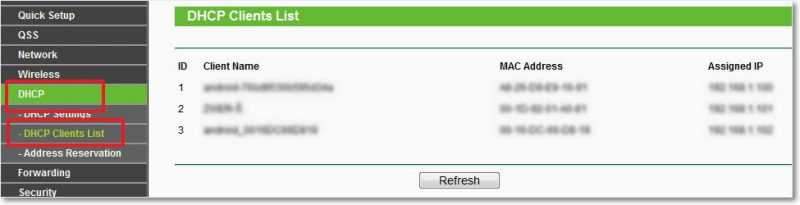
A népszerű útválasztókban Lánc, Keresse meg az aktív munkamenet fület, és nézze meg, ki csatlakozik az útválasztóhoz.
Valószínűleg azt kérdezi, nos, vannak eszközök, de hogyan lehet megérteni, hol vannak az enyém, és mit kell tenni, ha van egy extra MAC -cím? Válaszolok, hogy megtudjam az eszköz MAC -címét a listában, vagy sem, lépjen például a telefonon a beállításokban, és olyan pontra, mint a telefonról, vagy az eszközről, vagy az eszközről. Nézd meg ott, milyen MAC -címed van, hogyan kell csinálni egy számítógépen, olvassa el a cikkben, hogyan lehet megtudni és megváltoztatni a MAC címet.
Ha talál valaki más MAC -címét a listában, akkor az blokkolható a vezeték nélküli MAC szűrő lapon. Csak adjon hozzá egy új Mac -t, és telepítse a letiltott paramétert. Erről többet írok egy külön cikkben. Nem árt, ha megakadályozza a Wi-Fi hálózatának a megelőzéshez való jelszavát.
Sok szerencsét, és vigyázzon az internetére!
- « Hogyan lehet beállítani egy helyi hálózatot a Wi-Fi útválasztón keresztül? Részletes utasítások a TP-link példájához TL-WR841N
- Egyetlen webhely -hiba 105 (neterr_not_resolved) nem nyílik meg a szerver DNS -címének konvertálására »

